TFC > FoxBot waypointing
NOZIONI DI BASE PER IL WAYPOINTING
Questa guida, trae spunto dal Waypoint Tutorial 2.5.
(Originale reperibile su Foxbot.net, sito al momento non attivo)
INSTALLAZIONE FOXBOT e COMANDI
io ho installato il FoxBot v0.697
Possiamo trovare quello che ci serve qui.
Diamo per scontata la conoscenza dei bots e dei waypoint.
Iniziamo con l’installazione del magico Foxbot.
Durante l’installazione, scegliere come percorso /Half-Life.
Riassumiamo i comandi fondamentali di FoxBot da console (attivabile premendo | “pipe”)
Addbot 1 1
aggiunge un Bot nella squadra BLU categoria SCOUT
Addbot 1 2
aggiunge un Bot nella squadra BLU categoria SNIPER
Addbot 2 3
aggiunge un Bot nella squadra ROSSA categoria SOLDIER
…..
numericamente parlando, le categorie sono:
1.scout
2.sniper
3.soldier
4.demoman
5.medic
6.HWGuy (cannoniere)
7.Piro
8.Spy/Agent
9.Engineer
volendo aggiungere Nome e Skill (livello di abilità) al bot:
addbot 1 1 Pirla 1
aggiungeremo il Bot “Pirla” nella squadra BLU con abilità al massimo (1 massimo, 5 minimo)
per eliminare i bot:
kick pirla
quando si vuole eliminare un bot specifico
kickall
quando si vogliono eliminare tutti.
Altri comandi
Botskill 1
Setta il valore “skill” (abilità) a 1 di default
Botsdontshoot 1
il bot non spara, utile per il test del waypoint.
Con valore 2 si riporta il bot alla normale funzione.
WAYPOINTING
Per creare un WP, dobbiamo attivare da console il tool di waypointing.
Nella directory Half-life/Tfc, creiamo un file di testo Waypoints.cfg dove all’interno, incolleremo le seguenti istruzioni:
bind "INS" "waypoint add" bind "DEL" "waypoint delete" bind "END" "waypoint save" bind "HOME" "waypoint load" bind "i" "waypoint info" bind "m" "waypoint menu" bind "PGUP" "pathwaypoint_connect on" bind "PGDN" "pathwaypoint_connect off" bind "5" "pathwaypoint create1" bind "6" "pathwaypoint create2" bind "7" "pathwaypoint remove1" bind "8" "pathwaypoint remove2" pathwaypoint_connect off waypoint on pathwaypoint on bot_debug on
come si deduce:
per inserire un waypoint premere INSper eliminare un waypoint premere DELper salvare il WAYPOINT (inteso come file) FINE….
pathwaypoint_connect on/off per abilitare/evitare l’auto-collegamento tra waypoint, percorrendoli.
ovviamente essendo un binding di tasti, può essere personalizzato facendo attenzione però a non andare in conflitto con i comandi di gioco.
Ora lanciamo TFC, Multiplayer, partita via Lan, e lanciamo la mappa sulla quale vogliamo creare il WP.
Nel mio caso BIGDEE, mappa della quale ho cercato disperatamente il WP, fino a che non mi sono arreso e ho deciso di crearmelo da solo.
Per comodità, cominceremo creando il percorso della squadra blu.
Apriamo la console e lanciamo il cfg prima creato con:
exec waypoints.cfg
Entriamo come scout blu.
Ora non ci sono molte regole da seguire, bisogna solamente creare i percorsi, una squadra alla volta, il più puliti possibile. Infine si testano.
E’ importante non piazzare numerosi waypoints (le tappe del percorso), laddove si possono semplificare le cose. Più semplice è il percorso del bot, e meno problemi avrà lo stesso, a percorrerlo.
Quando testeremo la mappa con i bot, ci annoteremo i problemi ed in seguito li correggeremo.
Vediamo altre regole e nozioni fondamentali del Waypointing.

Questo è il percorso tra 2 waypoints.
La riga bianca indica il percorso dal waypoint in cui mi trovo a quell’altro.
La riga gialla, indica la connessione dall’altro waypoint a quello in cui mi trovo.
A tal proposito esiste una funzione che ci permette di connettere automaticamente 2 waypoint.
Pathrun_twoway on
A volte ci sono zone della mappa, dove non si deve avere un percorso bidirezionale tra 2 wp, quindi si utilizza
Pathrun_oneway on
Così facendo si attiverrà la connessione tra due waypoints, a seconda della direzione in cui vado.
Per avere l’effetto della figura (che con il twoway on è automatico), dovrò percorrere il tragitto avanti e indietro.
Quindi la coppia di comandi da tenere a mente è:
Pathrun_oneway on/off Pathrun_twoway on/off
Esempio di utilizzo del Oneway ON

Si nota che la riga bianca dice al bot di andare sul lift e da lì non tornerà indietro, poi si intravede una connessione gialla che porterà il bot dalla posizione lontana, fino a quella che gli consentirà poi di salire sull’ascensore.
A tal proposito si nota che il waypoint sull’ascensore ha un’indicazione particolare (tag).
WAYPOINT TAGS
Servono a distinguere con speciali funzioni, il waypoint appena creato.
Questi tags si attivano portandosi sul waypoint e premendo la “m”.
Apparirà il seguente menù:
1. Team Specific Only
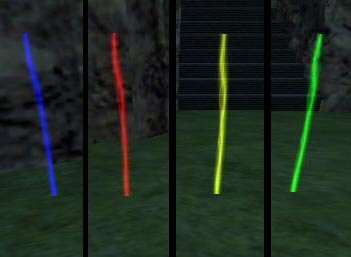
Serve a contraddistinguere un waypoint, in modo da associarlo solo ad una squadra specifica.
Es. Un geniere che deve costruire una SG in base, avrà un waypoint associato in modo che non venga confuso dai genieri dell’altra squadra, che altrimenti stupidamente, tenterebbero di raggiungerlo.
2. wait for lift
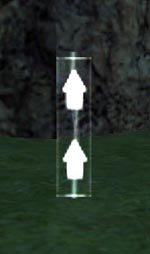
È il way point più delicato nel waypointing.
Vanno messi nel punto giusto, all’inizio e alla fine del percorso dell’ascensore.
Questo perchè, il waipoint alla base dell’ascensore, dice al bot di fermarsi.Giunto al termine del percorso SULL’ascensore, il bot giungerà al secondo waypoint (Wait for a lift) e da lì, potrà procedere verso il successivo waypoint.
3. DoorUsato raramente. Dice al bot di camminare. Serve dove ci sono porte che si aprono dopo qualche istante e creerebbero qualche problema al bot stesso.
4. Sniper Spot
 Waypoint specifico per lo sniper. Associarlo alla squadra di appartenenza (Team Specific).. Si deve piazzare in direzione di dove il cecchino, punterà il fucile.
Waypoint specifico per lo sniper. Associarlo alla squadra di appartenenza (Team Specific).. Si deve piazzare in direzione di dove il cecchino, punterà il fucile.
Cioè direzione sguardo in soggettiva.
la piccola linea davanti al fucile, indica dove lo sniper punterà lo stesso.
5. More….Si suddivide nelle seguenti sottoclassi:
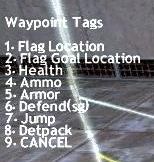
5.1 Flag locationPosto sul waypoint della bandiera nemica, associare alla squadra di appartenenza
5.2 Flag Goal LocationPosto sul Capture Point, associare alla squadra di appartenenza
Un es. Dei Flag e Flag goal waypoint, sono:

5.3 i Tag Health, Ammo e Armor
vanno piazzati sui rispettivi oggetti. Ricordarsi di associarli alla squadra di appartenenza, nel caso siano situati in zone inaccessibili alle altre squadre

5.4 Defend(sg)

Per il geniere, da associare alla squadra di appartenenza.
Va posizionato come durante il gioco, ovvero il geniere deve porsi frontalmente a dove vorrà che la sentinella, punti.
5.5 Jump
Jump waypoint va situato in una zona dove il bot dovrà saltare.
Deve essere posizionato a mezz’aria.
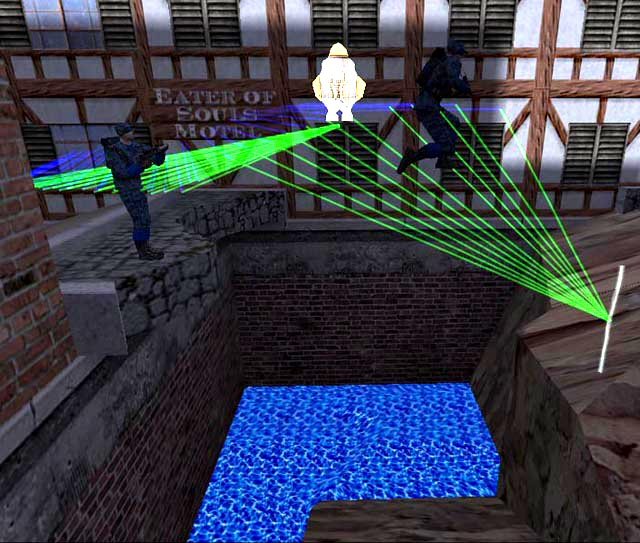
5.6 Detpack
In questo waypoint, il Demolitore piazzerà un detpack di 5 secondi.
Associabile a script-point (che vedremo più avanti) nel caso si voglia far aprire brecce al demo-bot.
6 point1, point2…utilizzabili tramite script (…)
Solo per la versione 698
7 RocketJump

Il RJ wayponit, rappresenta l’obbiettivo di atteraggio di un Rocket Jump.
Importantissimo! Il RJ waypoint, non va connesso ad altri RJ, inquanto tutti i bot, tenderebbero ad utilizzarlo, venendo così sviati dalla loro effettiva traccia.
È cmq difficile da utilizzare. Se il wayponit non sarà alla distanza giusta, il soldato non salterà.
8 Concussion Jumping (solo versione 698)
Come il RJ.
NOTE COSTRUTTIVE:
Waypoints su ascensore.Posizionarne uno al centro della pedana dell’ascensore quando è a terra (con noi sopra).
Alla posizione più alta dell’ascensore (piano alto) posizionarne un altro.
Mettere un terzo waypoint per fare uscire il bot dalla pedana.
Se ci fossero difficoltà di funzionamento, attivare il TeamSpecific
Waypoints su scalePiazzare un waypoint alla base della scala
Piazzare un waypoint alla sommità della scala
Connettere manualmente i due waypoints
BOT DEBUG
Fondamentale per correggere il WP.
Alla comparsa dei bot, appariranno delle linee di proiezione di diverso colore, dal seguente significato
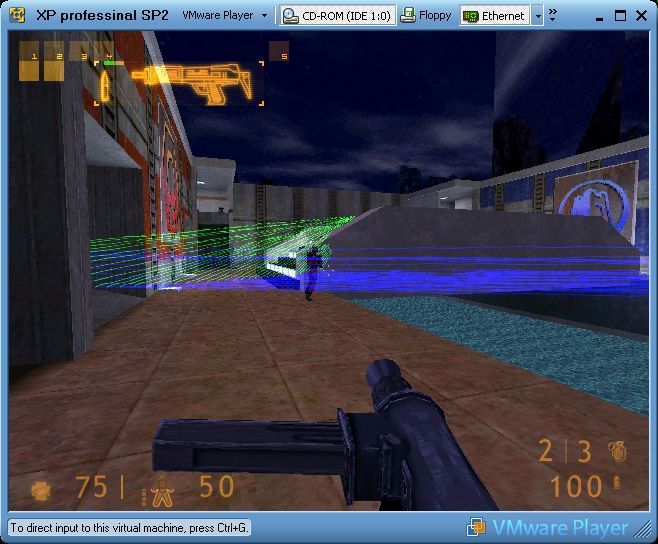
Verde: segnala il bot verso il quale il bot è diretto
Blu: mostra la destinazione finale del bot (es. flag o CP)
Azzurro: mostra l’oggetto obbiettivo del bot (es ammo, health, lift)
Rosso: obbiettivo momentaneo del bot.
WP TESTING
Prima cosa, testare i percorsi verso la bandiera ed il ritorno al Capture Point.
Aggiungere uno scout blu:
Riassumendo, le linee blu indicano la meta finale del bot, le linee verdi indicano il waypoint successivo al quale il bot è diretto.
Ottimizzare i waypoint
Eliminare i waypoint inutili
Le traiettorie tra waypoints non devono tagliare gli angoli
Il percorso dalla bandiera al capturepoint, deve viaggiare in entrambi i sensi (meglio con twoway ON).
Mettere waypoints su ammo health e armor.
addbot 1 1
Entrare come spettatore e controllare che il bot prenda la bandiera e faccia punto facilmente.
Appuntarsi dove il bot ha difficoltà a passare ed in seguito correggere.
Se il bot, gira su se stesso, vuol dire che siamo in presenza di un percorso interrotto ed il bot non può andare ad obbiettivo. In tal caso ricontrollare il percorso.
Una volta accertata la correttezza del percorso flag-CP eliminare il bot blu e testare il percorso rosso.
kickall addbot 2 1
Verificato questo, eliminare i bot e testare gli eventuali ENG e sniper. Una classe alla volta, una squadra alla volta.
Se ci sono più di un waypoint specifici per sniper/eng aggiungere 2-3 sniper/eng alla volta e controllare che non si incasinino sullo stesso waypoint.
Quindi per testare gli sniper blu
kickall addbot 1 2 addbot 1 2 addbot 1 2
per testare più di in ENG rosso
kickall addbot 2 9 addbot 2 9 addbot 2 9
ecc. Ecc.
IMPORTANTE.Ogni volta che si corregge un problema, salvare con il tasto END e rilanciare la mappa con:
restart
Prestare attenzione a:
1. il bot sembra appeso al muro
assicurarsi che il wp non tagli l’angolo del muro o non sia un percorso troppo vicino al muro stesso.
2. il bot ruota attorno ad un wp.
Attivare il bot debug, se non lo è già
bot_debug on
assicurarsi tramite le linee di debug, che il bot non cerchi di andare ad un wp irraggiungibile.
Assicurarsi che tutto il percorso abbia abilitata la direzione cercata dal bot.
In un percorso Flag-CP tutto il tragitto deve essere TWOWAY altrimenti il bot si pianta non potendo tornare da dove è venuto.
Se si è sicuri che il percorso è intatto in entrambe le direzioni, forse un tratto tra due waypoints, è troppo lungo, per sicurezza conviene mettere un wp intermedio.
Due wp a grande distanza, possono risultare come interrotti!
Non creare o eliminare wp con i bot in gioco, si rischia il crasc.
Salvare sempre la modifica effettuata e rilanciare la mappa.
3. Non avere percorsi ridondanti.
Se colleghiamo 3 punti x,y,z, creare connessione x>y e y>z. Evitare connessioni z>x
4. Assegnare sempre il Team Specific ai waypoint con Tag Ammo, armor, health, SG, sniper
ALTRI COMANDI UTILI
locate_waypoint on/off
abilita la locazione dei waypoints
locate_waypoint
viene generato un fascio che mi permette di identificare la posizione del wp
una volta finito il lavoro, salvare e giocare.
Dimenticavo, per firmare il waypoint:
waypoint_author Bancaldo
Bancaldo.



Commenti recenti